 硬盘分区大师最新版是一款可以帮助用户对硬盘分区的软件。硬盘分区大师官方版能够将 NTFS 文件系统转换成 FAT、FAT32 或 FAT32
文件系统转换成 FAT 文件系统3、支持制作、格式化、删除、复制、隐藏、搬移分区。硬盘分区大师最新版支持
FAT、FAT32、NTFS、HPFS、Ext2FS分区和大于 8GB 大容量硬盘。
硬盘分区大师最新版是一款可以帮助用户对硬盘分区的软件。硬盘分区大师官方版能够将 NTFS 文件系统转换成 FAT、FAT32 或 FAT32
文件系统转换成 FAT 文件系统3、支持制作、格式化、删除、复制、隐藏、搬移分区。硬盘分区大师最新版支持
FAT、FAT32、NTFS、HPFS、Ext2FS分区和大于 8GB 大容量硬盘。
基本简介
硬盘分区大师最新版顾名思义就是对硬盘的进行分区的软件啦,硬盘分区大师可以在优化磁盘使应用程序和系统速度变得更快,不损失磁盘数据下调整分区大小,对磁盘进行分区,并可以在不同的分区以及分区之间进行大小调整、移动、隐藏、合并、删除、格式化、搬移分区等操作,可复制整个硬盘资料到分区,恢复丢失或者删除的分区和数据,无需恢复受到破坏的系统就可磁盘数据恢复或拷贝到其他磁盘。能够管理安装多操作系统,方便的转换系统分区格式,也有备份数据的功能,支持Vista 系统下运作......
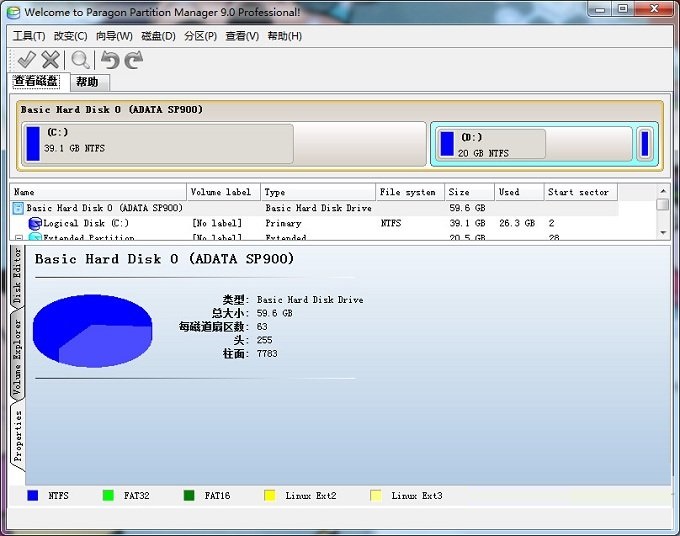
软件特色
1、能够不损失硬盘资料下对硬盘分区做大小调整
2、能够将 NTFS 文件系统转换成 FAT、FAT32 或 FAT32 文件系统转换成 FAT 文件系统3、支持制作、格式化、删除、复制、隐藏、搬移分区
4、可复制整个硬盘资料到其它分区
5、支持长文件名
6、支持 FAT、FAT32、NTFS、HPFS、Ext2FS分区和大于 8GB 大容量硬盘
功能介绍
1、硬盘分区大师最新版支持快速创建分区
2、格式化分区
3、删除分区
4、快速调整大小
5、恢复删除分区
6、合并分区
7、重新分配自由空间
8、复制硬盘
9、复制分区
使用方法
一、拆分分区
我们先来看一下如何让魔术师把一个硬盘分区拆分成两个分区。
安装好了硬盘分区大师最新版后,会在“开始”菜单的“程序”项下面添加一个“PowerQuest PartitionMagic 4.0”,这一项“PartitionMagic 4.0”便是魔术分区的启动程序。
我们先来了解一下“魔术分区”的外观,
上面是菜单条和快捷工具栏,中间这个是当前硬盘的分区情况,下面的这五个人形的图标是操作向导。我最喜欢在中间的分区表中操作了。
在进行真正的分区前,我建议你最好还是把重要的数据做好备份,如果你的硬盘本身已经有了坏的扇区,或是你的Windows不时的还冒出个“非法操作”的提示,或是偶尔屏幕上还来一个“蓝色雪崩”,或是你那里总是经常断电跳闸,更应该做好数据备份,因为“魔法师”还无法对付这些突发事件,那将意味着悲惨的后果,所以我提前声明,如果出现问题,我们概不负责。
拆分分区步骤:
第一步,如果你的电脑里安装了多个硬盘,要确认你要重新分区的硬盘是不是画面上显示的这个,在上面的这个下拉选单中可以选择将要操作的硬盘。
在中间的表中可以看出,当前硬盘被分为一个区C,其容量是4G,采用FAT32分区格式。在C区的青色条上单击鼠标右键,这时会出现一个可以对该分区操作的菜单,选择第一项“Resize/move...”,“移动或调整分区大小”。
屏幕上出现一个新窗口。
上面的这个青色条表示整个分区的,也就是这个“最大尺寸”;其中这一小段深绿色的区域表示已使用部分的大小或分区最小尺寸,也就是这个“最小尺寸”(Minimnu Size)。
比如我们要把硬盘对半分成两分区,将鼠标移动到青色条的最右边小块上,此时鼠标变成了左右指向的箭头。按下鼠标左键,向左拖动小块,大约到中间的位置,此时在下面的“New Size”位置上显示出新的分区的容量.
现在就调整好了。
二、转换文件系统
用pq魔法分区师可以方便的对硬盘进行文件转换。方法如下
首先选择转换文件系统。。

 DiskGenius中文版 v5.5.1.1508
DiskGenius中文版 v5.5.1.1508
 分区助手专业版 v10.0
分区助手专业版 v10.0
 易我分区大师 最新版 v16.0.0
易我分区大师 最新版 v16.0.0
 Nero Buening ROM 中文版 v15.0.3900
Nero Buening ROM 中文版 v15.0.3900
 NeroVision Express 中文版 v3.1.0.25
NeroVision Express 中文版 v3.1.0.25
 easyrecovery 中文版v6.30
easyrecovery 中文版v6.30









































